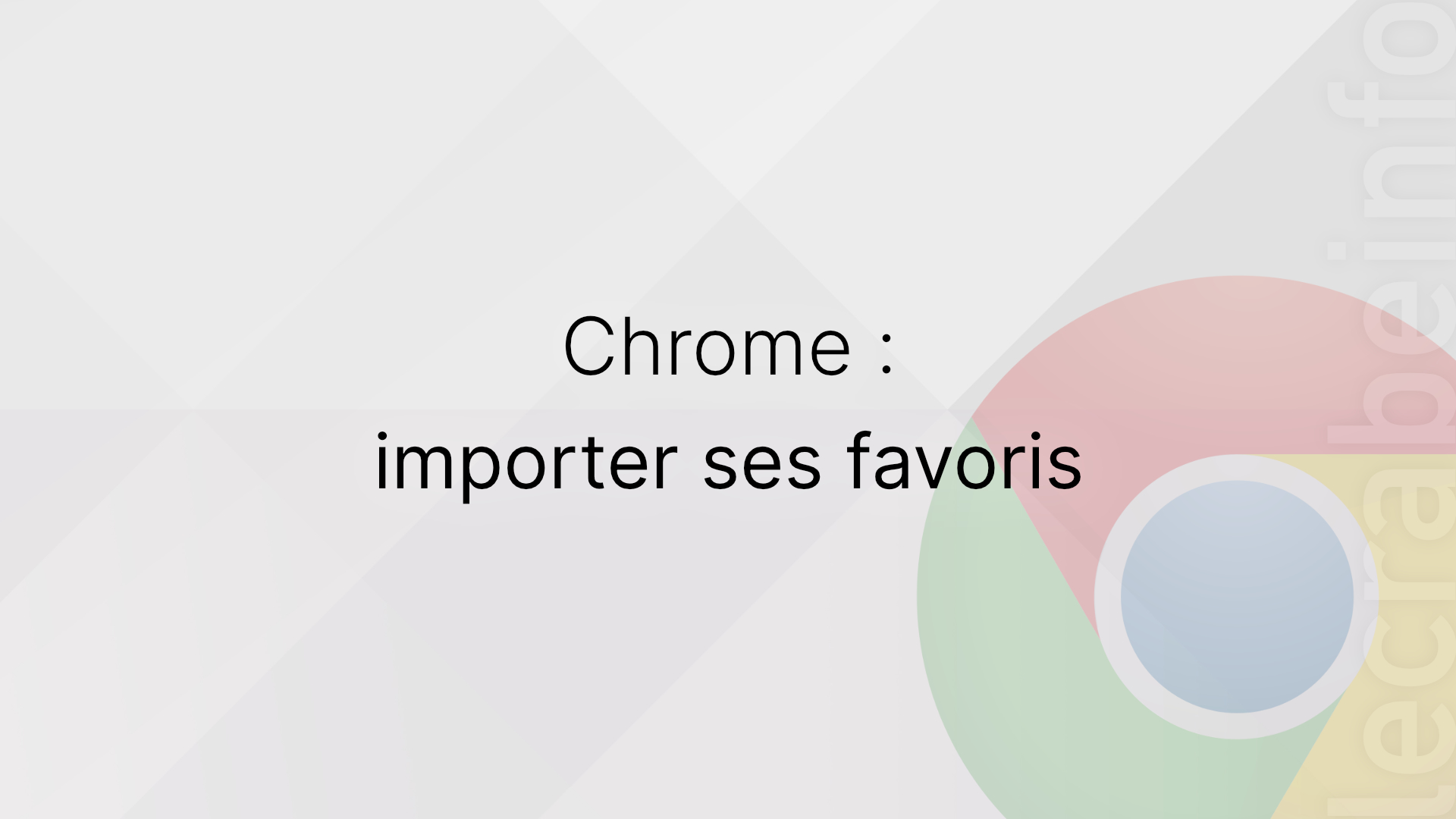Vous avez exporté vos favoris depuis Google Chrome ou depuis un autre navigateur web (Firefox, Microsoft Edge, Internet Explorer, Safari, Opera…) et vous souhaitez maintenant les importer dans le Google Chrome actuellement installé sur votre système ?
Dans ce tutoriel, nous allons voir comment importer ses favoris depuis un fichier HTML ou depuis un autre navigateur dans Google Chrome.
Table des matières
Importer ses favoris dans Google Chrome
Pour importer vos favoris dans Google Chrome, suivez ces instructions :
- Ouvrez Google Chrome.

- En haut à droite, cliquez sur Plus Plus > Favoris > Importer les favoris et les paramètres.
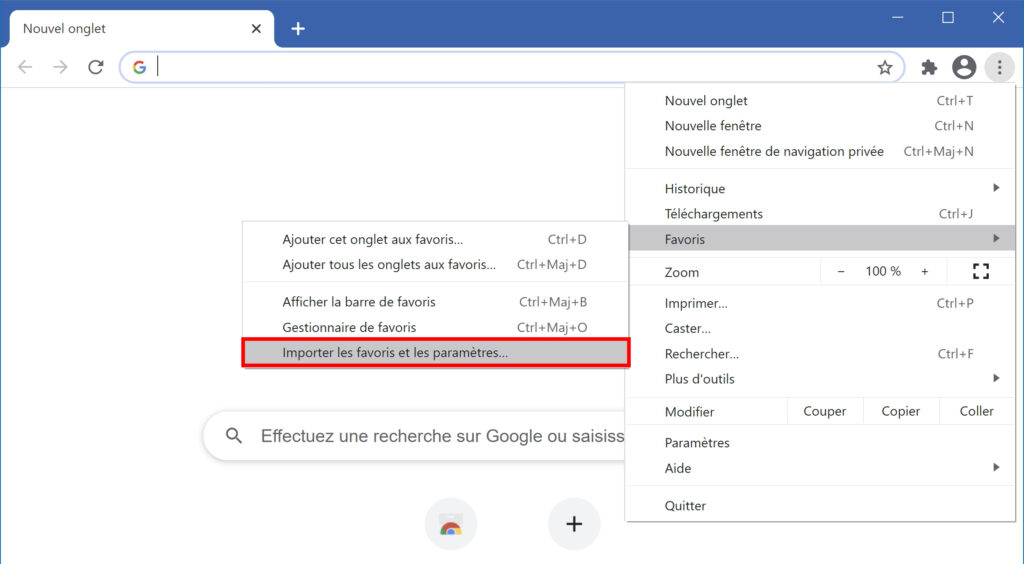 Vous pouvez également accéder à l’import des favoris à l’adresse chrome://settings/importData.
Vous pouvez également accéder à l’import des favoris à l’adresse chrome://settings/importData. - Sélectionnez la source des favoris à importer (à partir de Mozilla Firefox, de Microsoft Edge, de Microsoft Internet Explorer, […] ou bien d’un fichier HTML).
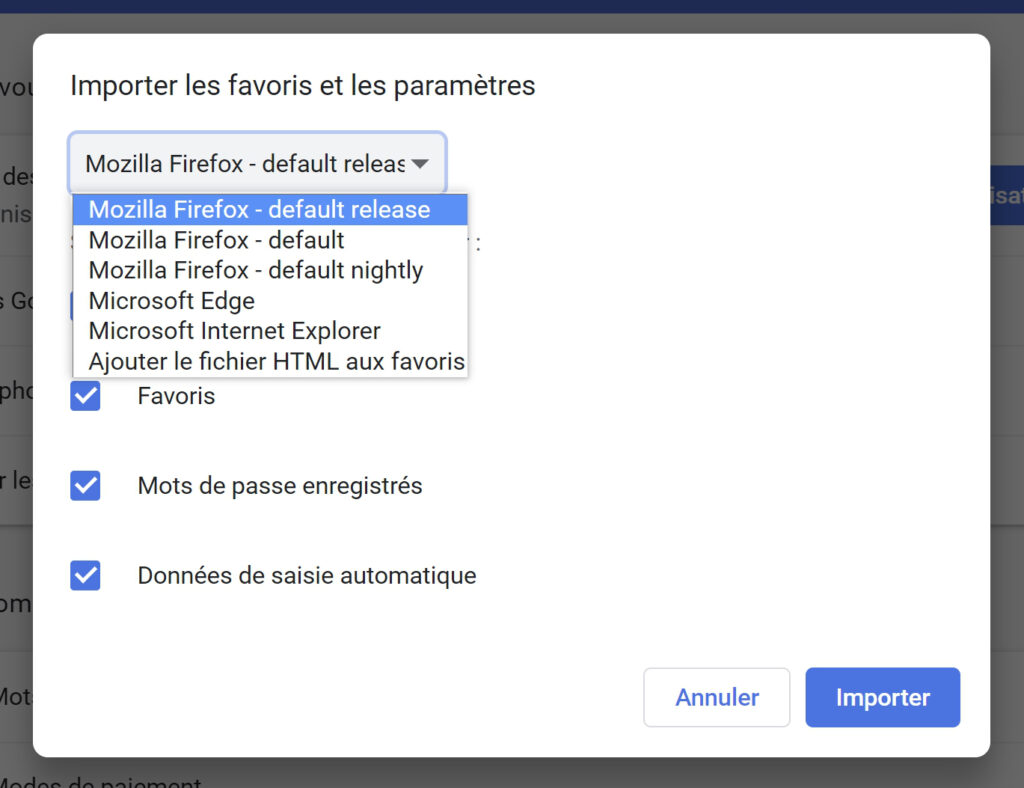
- Si vous avez choisi un import depuis un autre navigateur web, cochez la case Favoris puis cliquez sur Importer.
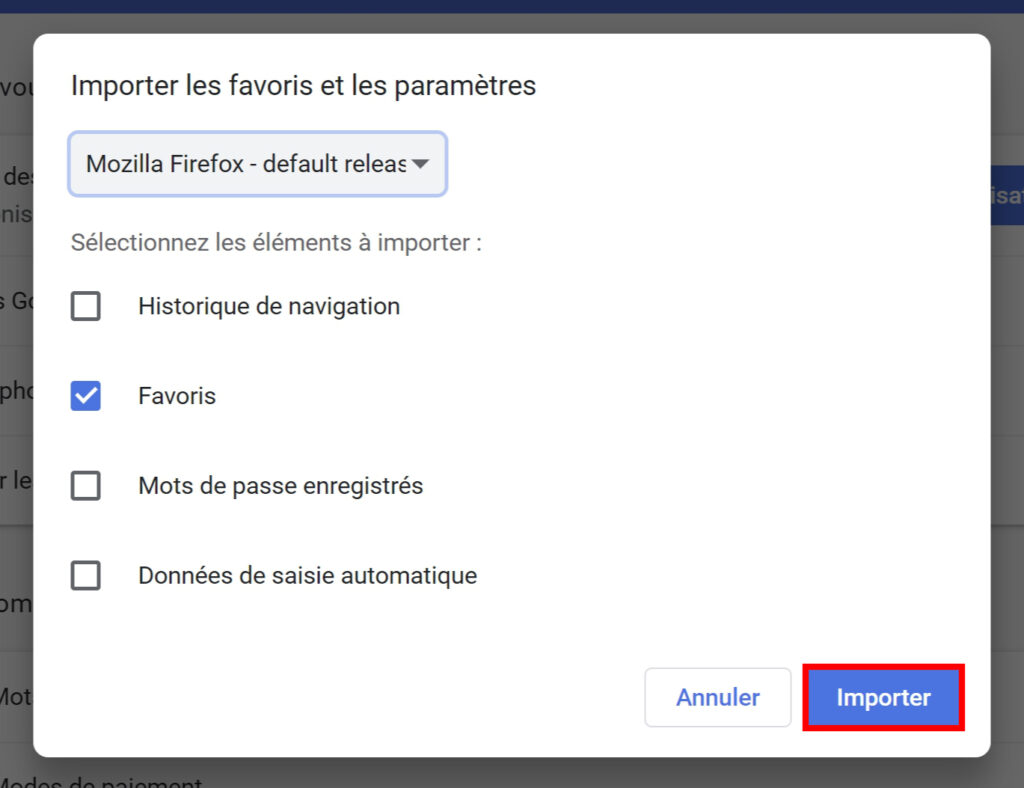
- Si vous avez choisi un import depuis un fichier HTML, cochez la case Favoris puis cliquez sur Choisir un fichier.
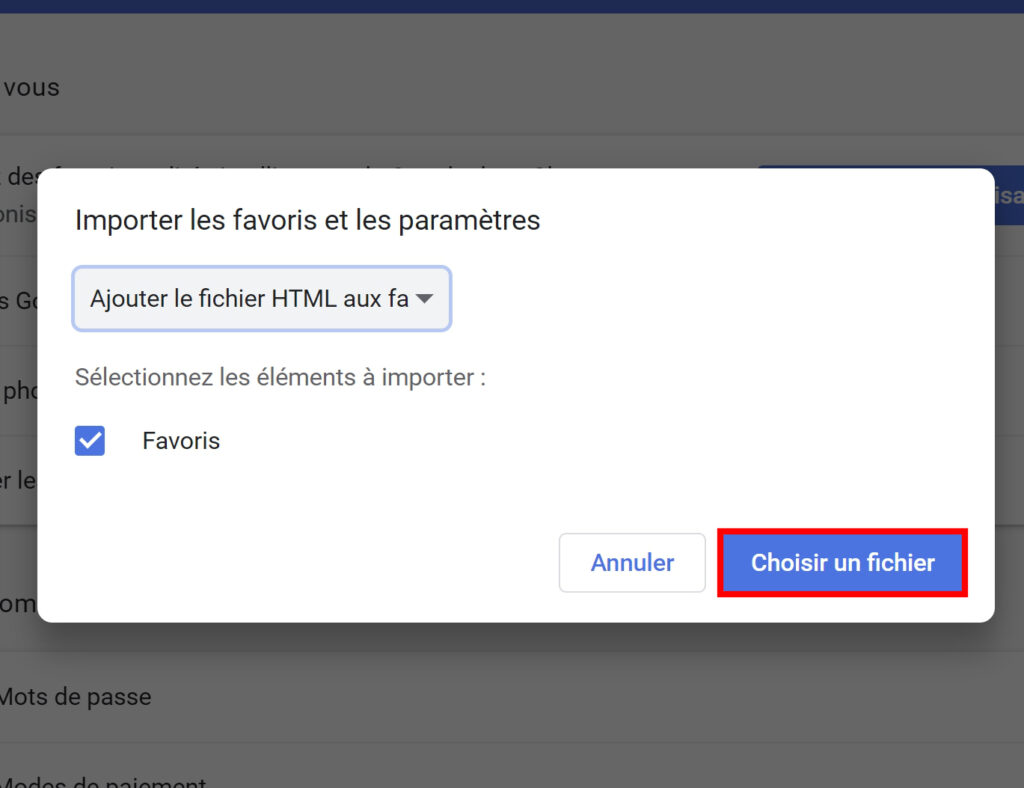
Sélectionnez ensuite le fichier HTML que vous avez exporté auparavant.
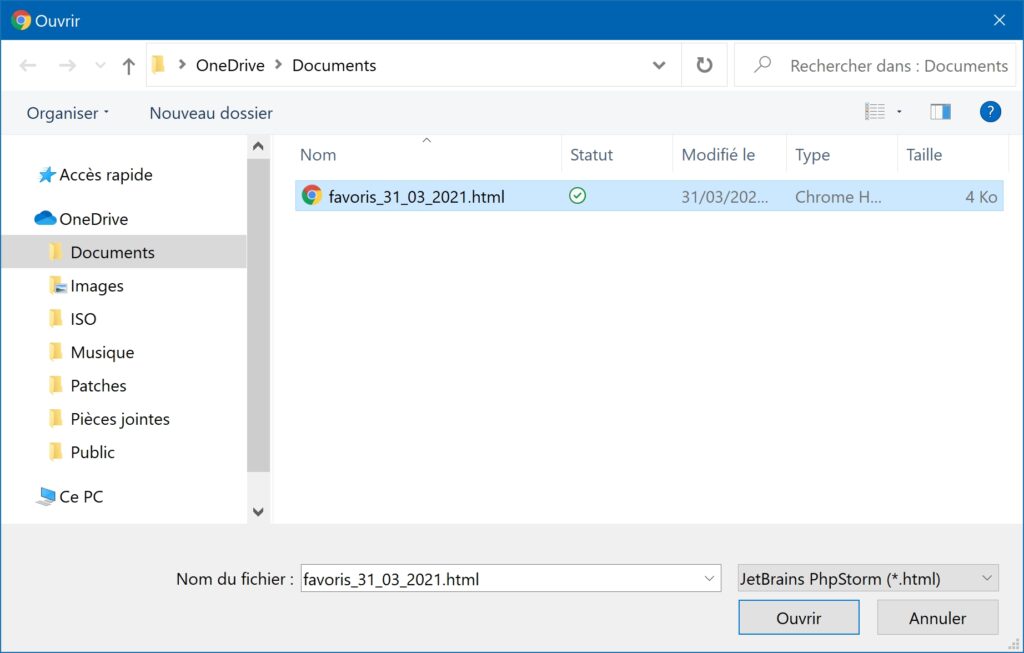
- Patientez pendant l’importation de vos favoris dans Google Chrome.
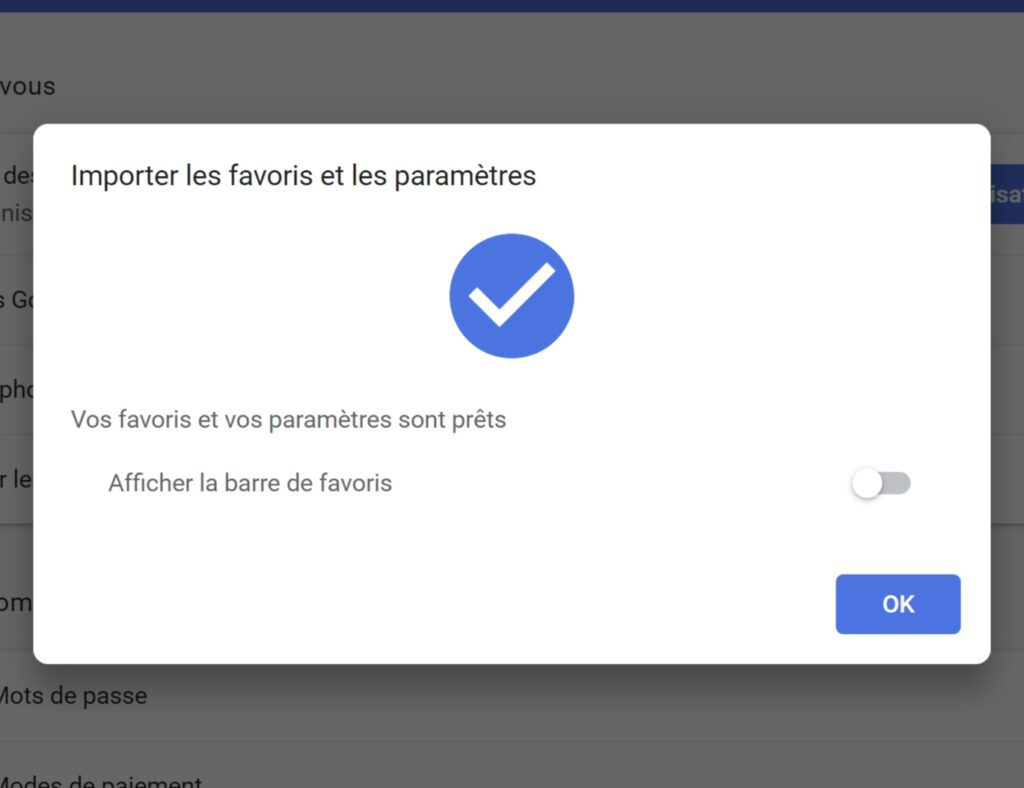
- Rendez-vous dans les favoris de Chrome : vos favoris ont été correctement importés !
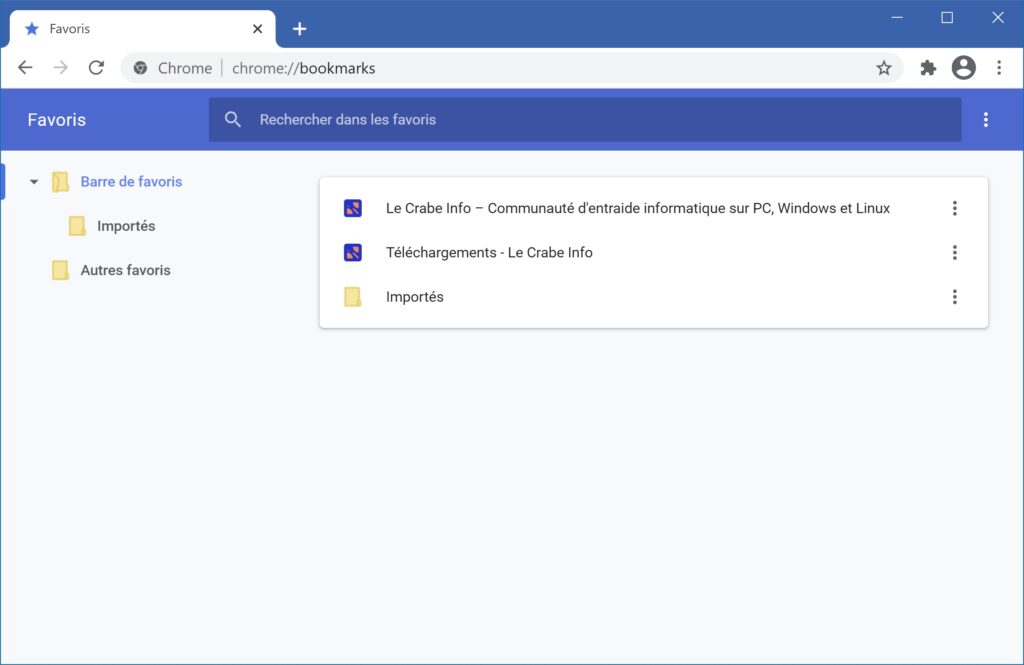
✓ Félicitations ! Vous avez importé vos favoris depuis un autre navigateur web ou depuis un fichier HTML dans Google Chrome. 👍
Liens utiles
- Réparer, réinitialiser et réinstaller Microsoft Edge Chromium
- Google Chrome : effacer l’historique de navigation
- Google Chrome : vider le cache du navigateur
- Google Chrome : récupérer des favoris perdus ou supprimés par erreur
- Google Chrome : exporter ses mots de passe
- Capturer des pages web sur Chrome et Firefox (Nimbus Capture)